Kom i gang med Google Analytics
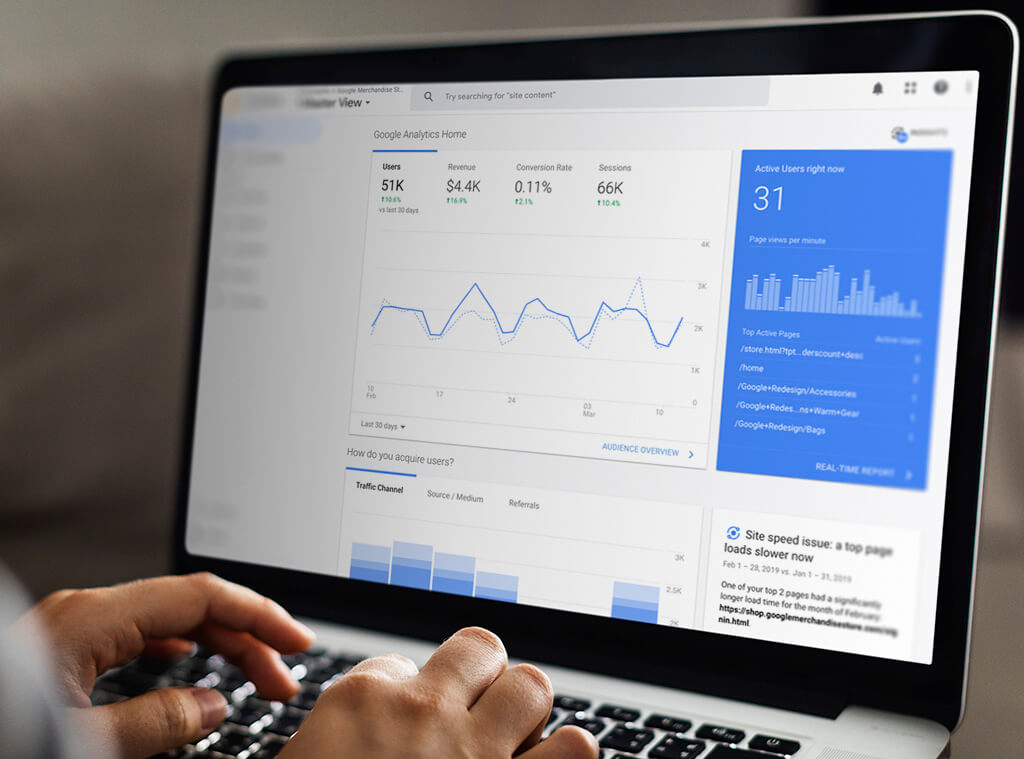
Google Analytics er kanskje det viktigste verktøyet vi har når det kommer til å spore besøk og salg på egen nettside. Har du ikke satt deg helt inn i Analytics enda? Ikke noe problem. I denne guiden viser vi deg hvordan du finner den viktigste statistikken + noen nyttige tips.
Først og fremst må du ha installert Analytics på nettstedet ditt. Har du allerede gjort dette? Flott! Da kan du hoppe til neste punkt. Hvis ikke finner du et hav av veiledninger for dette med et raskt Google-søk. Selve installasjonen varierer noe ut i fra hvilken publiseringsløsning du benytter. Bruker du f.eks WordPress er det derfor greit å google «Install Google Analytics in WordPress» for å unngå en bomtur (tips #1). Dersom du har brukt et mediebyrå til å sette opp nettsiden din er det bare å sende dem en kjapp e-post, så ordner de dette for deg.
Bytt til engelsk
Tips #2 er å bytte språk til engelsk dersom du ikke har det. Dette gjøres ved å trykke “admin” og velge «bruker» øverst til venstre. Finn “engelsk” og lagre. Grunnen er rett og slett at dette er enklere å forholde seg til dersom du lurer på noe ved en senere anledning, og må spørre Google om hjelp.
Dashbordet
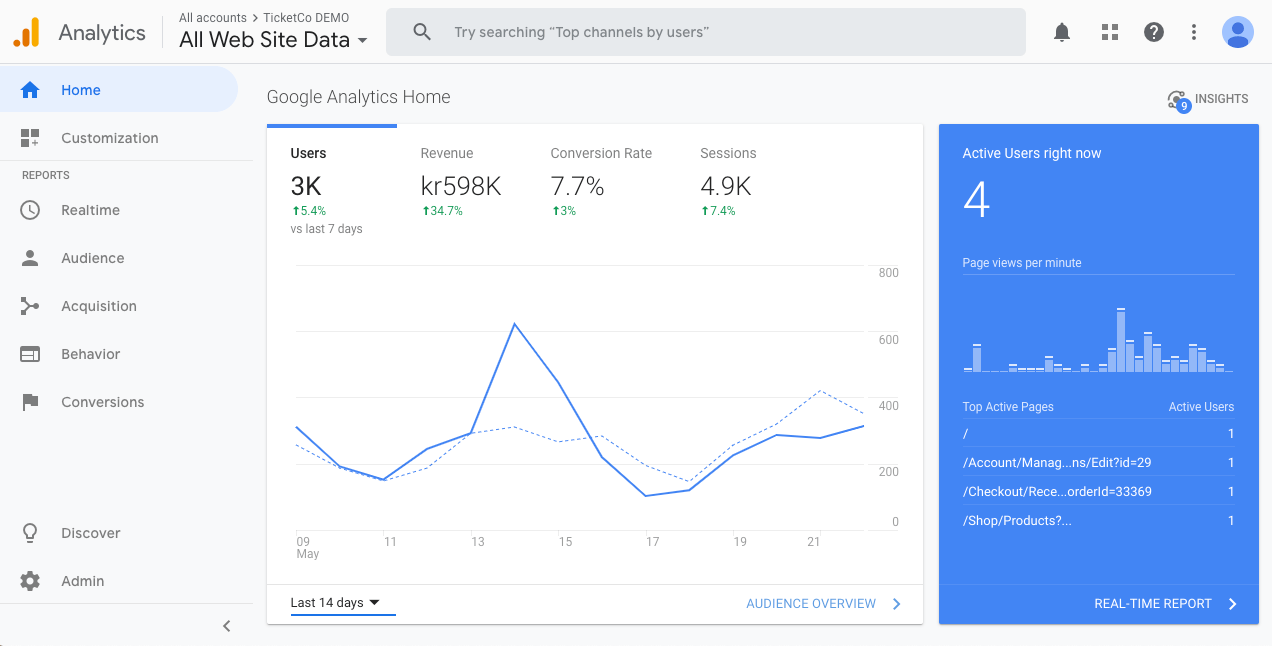
Første gang du åpner Analytics kan det virke litt overveldende, men det er langt fra så avansert som du kanskje frykter. Allerede i dashbordet finner du nyttig statistikk fra nettstedet ditt. Standard-visningen i Analytics er for de siste sju dagene. Dette kan endres fra samme sted som man bytter språk, men personlig syns jeg det er greit å forholde seg til ukentlige tall.
- Users – Antall unike besøkende
- Revenue – Omsetningen i perioden
- Conversion rate – Andelen besøk med konvertering
- Sessions: Antall besøk (totalt).
Real-Time
Overview: Her finner du en kjapp oversikt over aktiviteten på nettstedet ditt i sanntid. Her kan du se fordelingen mellom desktop, mobil og tablet, i tillegg til hvor trafikken kommer fra geografisk (land, fylke, by) og hvilke sider som er mest besøkt.
Acquisition
All traffic:
– Source / Medium: viser enkelt forklart hvor trafikken på nettsiden din kommer fra.
“(direct) / (none)” disse har skrevet inn nettadressen din i adressefeltet.
“Google / organic” har funnet deg via google-søk.
“Facebook /referral” kommer fra Facebook.
Nå begynner vi å bevege oss mot statistikk som kan virke uoversiktlig ved første øyekast, men det viktigste her å se på “Users”, “Bounce Rate” (antall brukere som har forlatt nettsiden uten å foreta noen form for handling) og “Transactions” som viser omsetningen kilden har generert
Campaigns:
– All Campaigns: Dersom du annonserer på for eksempel Facebook er det vanlig å bruke “UTM-tags” til å fortelle Analytics hvor trafikken kommer fra (altså hvilken kilde).
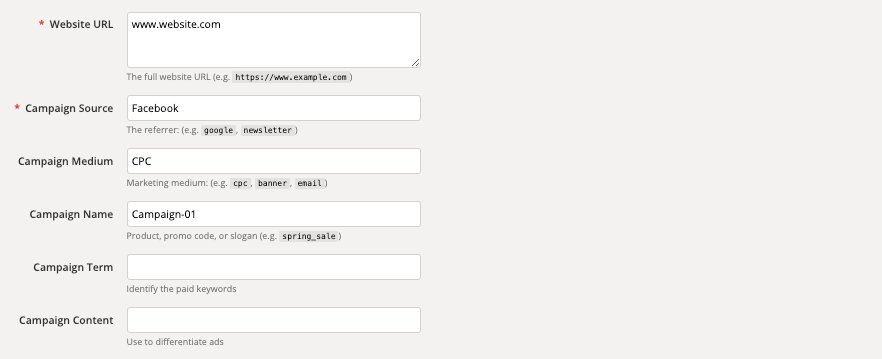
Google har et godt verktøy for å sette opp disse taggene, og det finner du her: Campaign URL Builder.
Det aller viktigste er å lime inn landings-siden din i “Website URL” feltet (www.nettsted.no), og eksempelvis skrive inn “Facebook” i “Campaign Source” før du gir kampanjen et navn under “Campaign Name“. Linken Google lager til deg vil se omtrent slik ut:
www.nettside.no?utm_source=Facebook&utm_medium=CPC&utm_campaign=Kampanje-01
Paid / Organic keywords: Her kan du se hvilke søkeord som er mest brukt.
Conversions
– E-commerce (Overview): Her finner du den aller viktigste informasjonen om salget ditt. Fra omsetning til antall billetter solgt og hvilke billetter som har vært mest populære.
– Goals: Det går også an å sette opp egendefinerte “mål” i Analytics. Dette kan f.eks brukes dersom du har et påmeldingsskjema for nyhetsbrev, og vil føre statistikk på dette (tips #3).
Basert på det vi har sett på nå kan du blant annet finne ut:
– Hvem besøker nettsiden din?
– Hvordan fant de deg?
– Hvor kommer salgene dine fra?
For å runde av er Analytics et utrolig viktig hjelpemiddel i den digitale verden, så jeg vil absolutt anbefale deg å bruke litt tid på å bli kjent med grensesnittet. Dersom du vil gå mer i dybden har Google et eget «Analytics Academy» som passer perfekt for nybegynnere (tips #4).


